Dříve jsme vám ukázali, jak vytvořit perzistentníMediální disk Ubuntu Live a použijte jej k resetování a změně hesla správce systému Windows 7 a standardního hesla uživatelského účtu. Kromě ladění s úly registru Windows lze mediální disk Ubuntu Live použít k vytvoření zálohování dat, zmenšení diskových oddílů, klonování pevného disku, skenování systému na výskyt virů, diskových oddílů zobrazovacích disků a dalších. Přestože je možné zobrazování disků nebo klonování pevného disku provádět pomocí aplikací pro zálohování dat a kopírování disků, operační systém infikovaný malwarem často ztěžuje provádění nezbytných operací zálohování dat. Pokud je například počítač napaden virem zaváděcího sektoru, aplikace pro klonování disků nebude fungovat, dokud nevyčistíte systém z virů a neprovedete opravu spouštěcího sektoru.
Mediální disk Ubuntu Live vám umožňuje klonovat disky avytvářejte obrazy disků, abyste je mohli snadno obnovit po provedení nízkoúrovňového čištění systému. V tomto příspěvku se podíváme na 2 jednoduché způsoby klonování a zobrazování disků pomocí Ubuntu Live USB.
Prvním krokem je změna spouštění systémupriorita z BIOS menu. Po spuštění systému stiskněte F2, F10, ESC, DEL nebo jinou systémově definovanou klávesu pro přístup do nabídky BIOS. Nyní otevřete nabídku Boot a nastavte jako první možnost zesílení USB pevný disk / vyměnitelný disk. Po dokončení uložte změny, plug-in Ubuntu Live USB a restartujte systém. Po restartu se dostanete do spouštěcí nabídky Ubuntu Live, vyberte Spusťte Ubuntu z tohoto USB možnost načíst Ubuntu OS.
Vytvořit obrázek oddílu místního disku na externí pevný disk
Po načtení Ubuntu 10.10 připojte externí pevný disk, na kterém chcete vytvořit primární bitovou kopii pevného disku, a poté připojte externí pevný disk z nabídky Místa.

Použijeme Ubuntu dd příkaz k vytvoření bitové kopie disku. Příkaz se široce používá k provádění operací kopírování dat na nízké úrovni a klonování disků. Pomocí operandů if (input file) a (output file) můžeme pomocí dd vytvořit přesnou kopii zadaného disku ve formátu IMG. Nejprve klikněte na Aplikace a otevřete Terminál z nabídky Příslušenství.
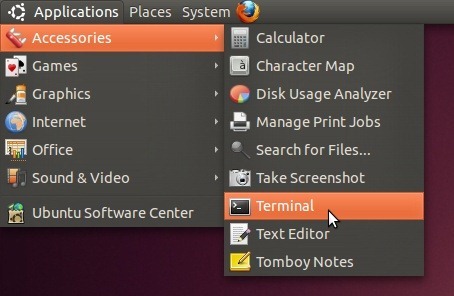
Nyní přejděte na mediální disk pomocí cd / media příkaz. Otevřete externí pevný disk pomocí cd <název disku> příkaz. Můžeš použít CD Příkaz k navigaci do složky na externím pevném disku, kde se má obraz vytvořit.

Protože musíme vytvořit bitovou kopii disku na externí jednotku, použijeme ji sudo fdisk –l příkaz k výpisu všech oddílůprimární pevný disk. To nám pomůže určit oddíl, jehož obraz má být vytvořen na externím pevném disku. Jakmile je uveden, poznamenejte si identifikátor oddílu ve sloupci Zařízení, protože bude použit k určení oddílu pevného disku pomocí příkazu dd k vytvoření bitové kopie disku.
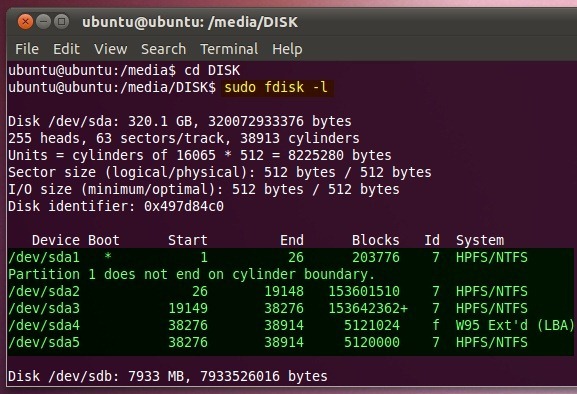
Syntaxe pro vytvoření bitové kopie disku je následující:
sudo dd if = <identifikátor diskového oddílu> =. / <název obrazu disku>
Pokud chcete například vytvořit bitovou kopii disku pro / dev / sda5. Enter;
sudo dd if = / dev / sda5 z =. / BackupDisk.img
Čas potřebný k vytvoření bitové kopie disku závisí na velikosti zadaného diskového oddílu.
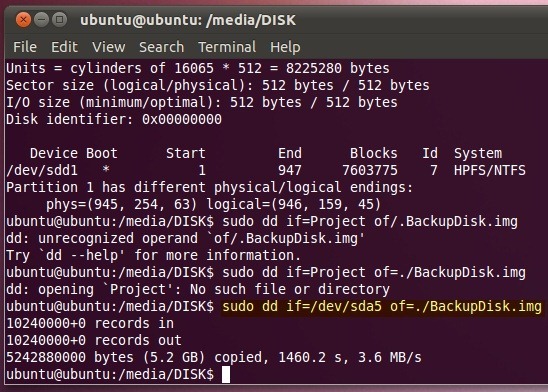
Po vytvoření obrázku otevřete externí pevný diskumístění disku v programu Nautilus (Průzkumník souborů Ubuntu) a ověřte velikost bitové kopie disku. Podobně můžete vytvořit obrazy disků pro jiné oddíly primárního pevného disku na externím paměťovém médiu.
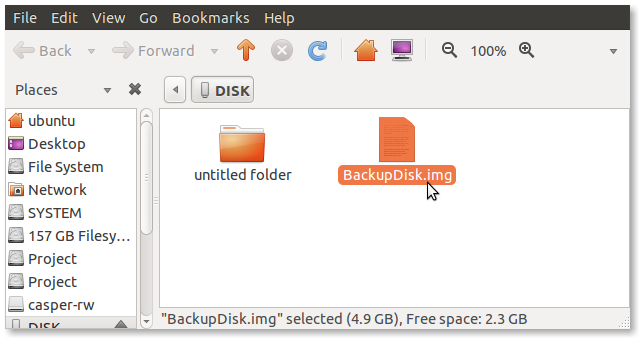
Příkaz dd také umožňuje obnovit nebo extrahovat soubor IMG do určeného umístění. Syntaxe extrahování souboru IMG je následující.
sudo dd if =. <název obrazového souboru disku> of = <výstupní umístění>
Můžete určit místní disk, kam mají být data extrahována, nebo určit hierarchii složek, kam chcete data zkopírovat ze souboru IMG.
sudo dd if =. / BackupDisk.img z = / dev / sda3
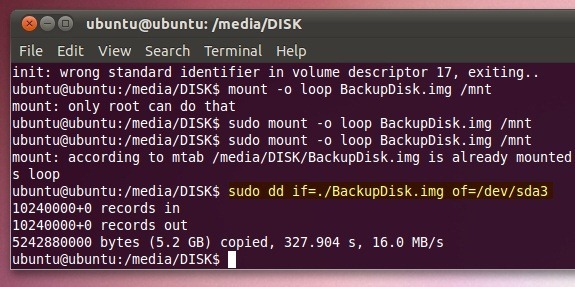
Je třeba poznamenat, že při obnovení dat ze souboru IMG pomocí dd příkaz, smaže veškerý volný prostorcílová jednotka. Na následujícím obrázku je klonovaná jednotka D. Chcete-li získat zpět volné místo, zkopírujte data z klonované jednotky na jiný disk a poté naformátujte klonovanou jednotku pomocí vestavěného formátu Windows Utility.
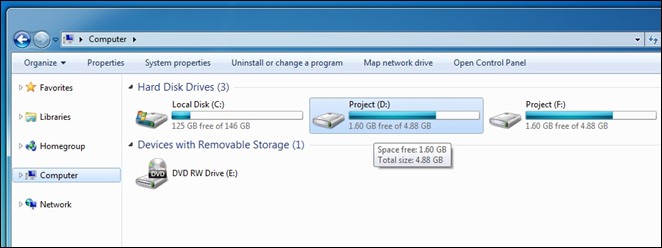
Klonování místního disku pomocí Ubuntu Live USB
Proces klonování disku je podobný vytváření obrazu disku. Vše, co potřebujete, je připojit primární pevný disk a přejít na něj v terminálu pomocí příkazu cd <identifikátor disku>.
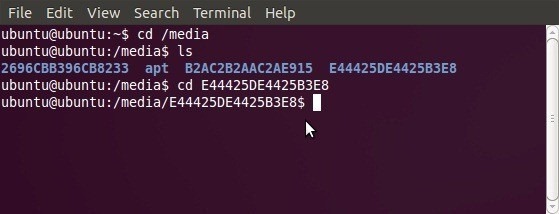
Po připojení použijte sudo fdisk –l Chcete-li zobrazit seznam oddílů pevného disku, můžete si poznamenat identifikátory zařízení obou disků včetně disku, který má být klonován, a cílového disku, kam mají být data zkopírována.
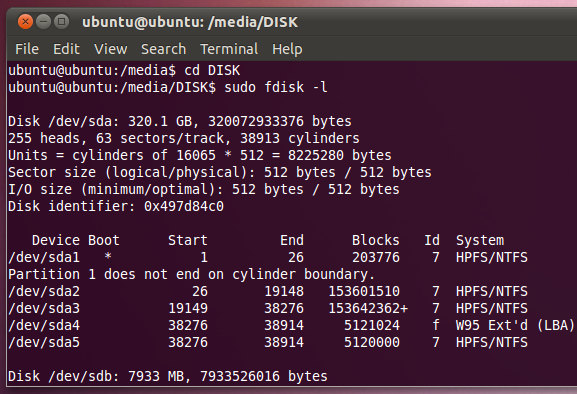
Například, pokud chcete vytvořit klon / dev / sda5 v / dev / sda3. Zadejte následující příkaz
sudo dd if = / dev / sd5 z = / dev / sd3
Bude brát / dev / sd5 jako vstupní soubor (pokud je operand) a klonovat disk na určeném místě (/ dev / sd3).
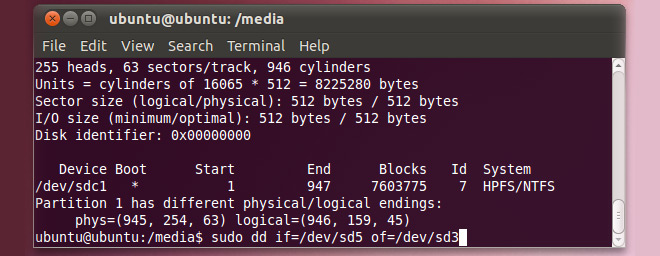













Komentáře